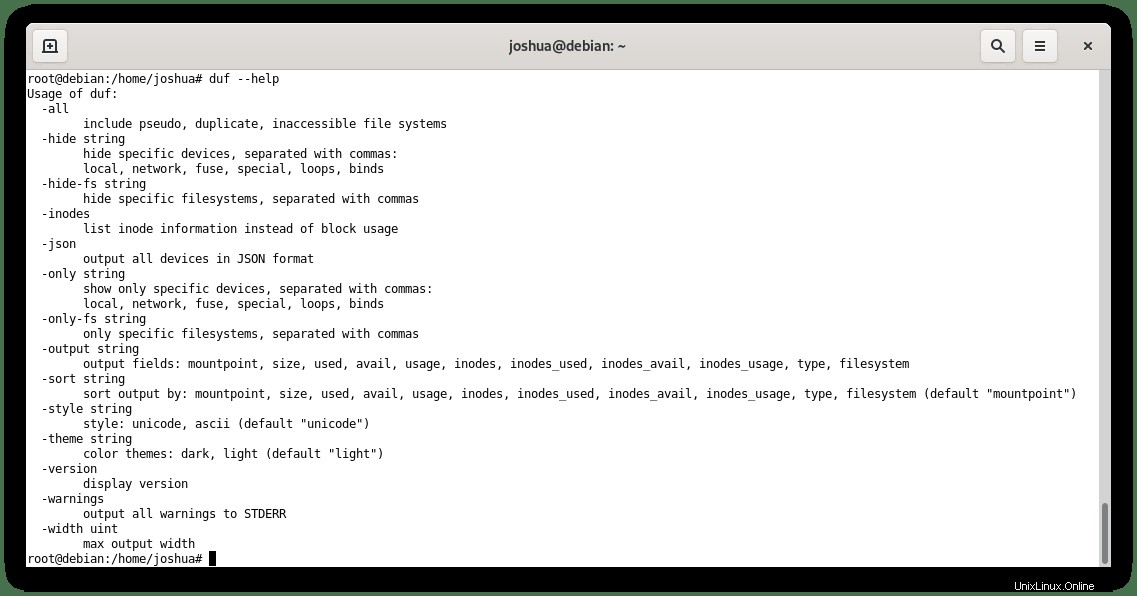Tidak, itu bukan bir Duff jika itu membunyikan lonceng. Hari ini, kita berbicara tentang utilitas disk Duf, sebuah “Utilitas Gratis Penggunaan Disk” open-source, gratis ditulis di Goland dan dirilis di bawah lisensi MIT. Utilitas disk mendukung multi-platform seperti BSD, Linux, macOS, dan sistem operasi Windows.
Duf adalah utilitas baris perintah untuk menemukan penggunaan disk di Linux dan terminal sistem mirip Unix. Salah satu fitur unggulan Duf adalah kemampuannya untuk menampilkan detail penggunaan disk dalam tata letak yang indah dan ramah pengguna dalam bentuk tab. Beberapa fitur tambahan dengan Duf termasuk penggunaan disk di output JSON.
Dalam tutorial berikut, Anda akan mempelajari cara menginstal Duf di Debian 11 Bullseye.
Prasyarat
- OS yang Disarankan: Debian 11 Bullseye
- Akun pengguna: Akun pengguna dengan hak istimewa sudo atau akses root (perintah su) .
Memperbarui Sistem Operasi
Perbarui Debian 11 Bullseye . Anda sistem operasi untuk memastikan semua paket yang ada mutakhir:
sudo apt update && sudo apt upgradeAkses Root atau Sudo
Secara default, ketika Anda membuat akun Anda saat memulai dengan Debian dibandingkan dengan distribusi lain, itu tidak secara otomatis menerima status sudoers. Anda harus memiliki akses ke sandi root untuk menggunakan perintah su atau kunjungi tutorial kami tentang Cara Menambahkan Pengguna ke Sudoers di Debian.
Instal Duf dengan .deb
Duf tidak datang dalam repositori default Debian 11 secara default, jadi Anda harus mengunduh paket .deb e dari halaman rilis GitHub proyek. Setelah Anda mendapatkan tautan terbaru, buka terminal Anda dan unduh paketnya.
Contoh:
wget https://github.com/muesli/duf/releases/download/v0.6.2/duf_0.6.2_linux_amd64.debSelanjutnya, instal Duf Disk Usage Utility dengan perintah berikut:
sudo dpkg -i duf_0.6.2_linux_amd64.debContoh keluaran:
Selecting previously unselected package duf.
(Reading database ... 229993 files and directories currently installed.)
Preparing to unpack duf_0.6.2_linux_amd64.deb ...
Unpacking duf (0.6.2) ...
Setting up duf (0.6.2) ...Instal Duf dengan Paket Snap
Metode instalasi alternatif untuk pengguna Debian adalah menginstal Duf menggunakan snaps. Metode ini tidak disukai di antara banyak komunitas Debian, tetapi masih layak disebutkan bagi mereka yang menggunakan snap.
Pertama, untuk menginstal Duf Disk Utility dengan Snap, jalankan perintah berikut:
sudo snap install duf-utilityContoh keluaran:
duf-utility v0.6.0 from muesli installedJika Anda ingin menginstal dan mempelajari tentang paket Snap, lihat tutorial kami Cara Memasang Snap &Snap-Store (Snapcraft) di Debian 11 Bullseye.
Cara Meluncurkan &Menggunakan Duf
Sekarang Anda telah menginstal Duf Disk Utility, Anda dapat meluncurkan aplikasi. Untuk mengakses tampilan, gunakan perintah berikut di terminal Anda:
dufContoh keluaran:
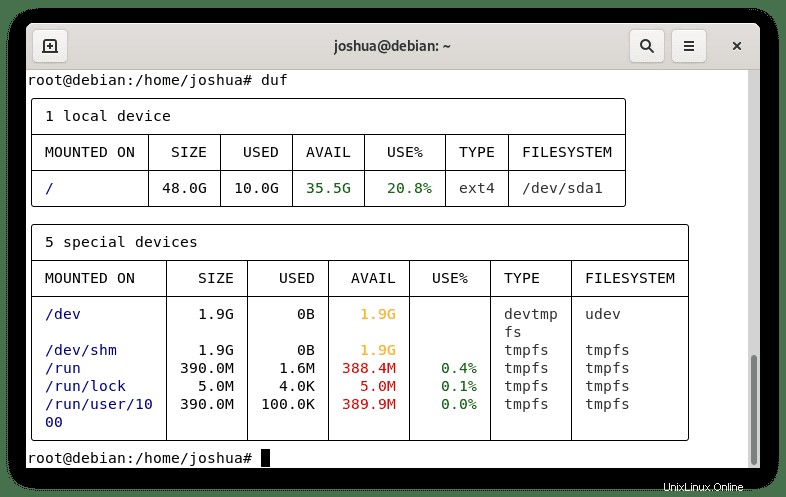
Atau, jika Anda ingin menampilkan semua file sistem, termasuk yang duplikat, semu, dan tersembunyi, gunakan perintah berikut:
duf -allContoh keluaran:
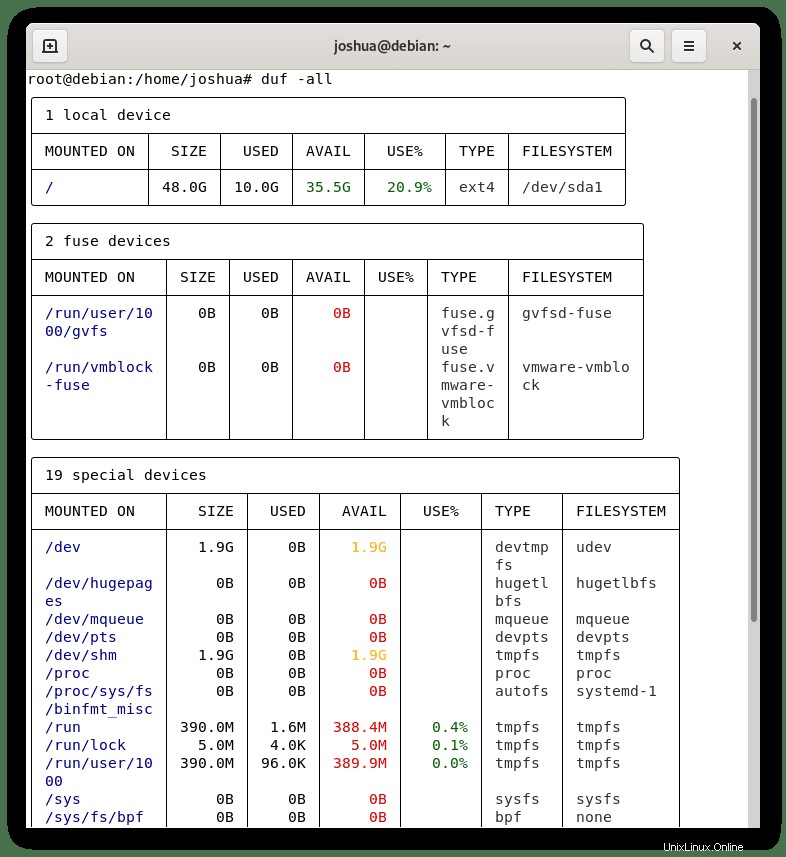
Duf juga dapat memiliki kemampuan untuk memperkecil dan memilah secara spesifik apa yang ingin Anda lihat dan atau periksa dengan kata kunci. Contoh sintaks formatnya adalah:
duf--output keywordContoh penggunaan kata kunci adalah opsi seperti mountpoint, ukuran, dan penggunaan. Anda dapat menggunakan ketiganya bersama-sama atau sendiri-sendiri. Kombinasi apa pun dimungkinkan.
Contoh mountpoint, ukuran, dan penggunaan:
duf --output mountpoint,size,usageContoh keluaran:
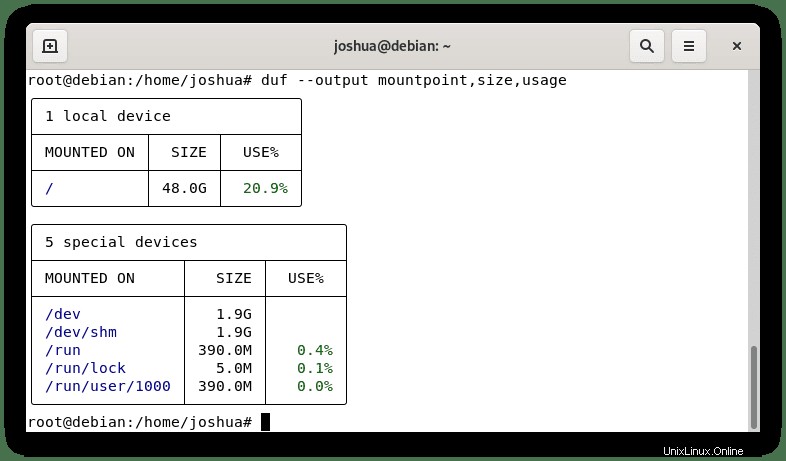
Contoh keluaran:
Untuk kustomisasi, Anda dapat mengubah warna dari terang menjadi gelap dan sebaliknya.
Aktifkan tema ringan:
duf --theme lightAktifkan tema gelap:
duf --theme darkContoh keluaran:
Untuk mengakses menu bantuan untuk mengetahui informasi lebih lanjut tentang suatu perintah atau menemukan informasi lebih lanjut secara umum, gunakan perintah berikut.
duf --helpContoh keluaran: